
1-ئۇسۇل: Ping Upace
Windows مەشغۇلات سىستېمىسىنىڭ IP ئادرېسىنىڭ مەۋجۇتلۇقىنى تەكشۈرەلەيدىغان ئىككى ياغاچ ئەسلىھەسى بار. كۆپىنچە دائىم ئىشلىتىلىدىغان ئورۇن دەپ ئاتىلىدۇ ۋە بوغچىنىڭ بەلگىلەنگەن ئادرېس ۋە ئىشلەتكۈچى كومپيۇتېرى ئارىسىدا قانچىلىك پۇل تېپىلغانلىقىنى تەكشۈرگىلى بولىدۇ. ئۇنىڭ قوللىنىشچانلىقى ئۈچۈن, بۇ ھەرىكەتلەرنى قىلىش كېرەك:
- ئىزدەش ئارقىلىق «باشلاش» نى ئېچىڭ ۋە «بۇيرۇق لىنىيىسى» نى ئىزدەش ئارقىلىق «بۇيرۇق لىنىيىسى» نى ئىجرا قىلىڭ. كونترول سۇپىسىغا ۋە باشقا قۇلايلىق ئۇسۇللارغا بارسىڭىز بولىدۇ.
- Ping IP ئادرېسىنى يېزىپ ئاندىن Enter نى چېكىڭ.
- جاۋابلارنى ئايرىم سىزىقلارغا ئەگىشىپ, جاۋاب بىلەن, بولاقلارنىڭ ئالماشتۇرۇشىنى تاماملاشنى ئۈمىد قىلىڭ.
- تاماملانغاندىن كېيىن, ئىسپاتلانغان ئورالمىلارنىڭ ستاتىستىكىسىنى كۆرسىتىدىغان بىر قانچە قۇر. ئېرىشكەن نەتىجىلەرگە ئاساسەن, كۆرسىتىلگەن ئادرېسنىڭ ئىگىدارچىلىقىدىكى خاسلىقىنى ۋە ئىنتېرنېت بىلەن باغلىنىشنىڭ مۇقىملىقىنى ئاشكارىلىيالايسىز.
- بۇيرۇقنى ئىجرا قىلغاندا ئويلىنىشقا بولىدىغان قوشۇمچە دەلىللەر بار. ئۇلارنىڭ قىممىتىنى كۆرۈش ping /? ھەمدە كىرىش كۇنۇپكىسىنى بېسىش ئارقىلىق كىرىشنى جەزملەشتۈرۈڭ.
- يېڭى جەدۋەلنىڭ تىزىملىكىنى تەقدىم قىلىش ئۈچۈن, ئاندىن ئۇنى قىستۇرما ئۇلارنىلا قىستۇرما چوقۇم لازىملىق پارامېتىرنى تەڭشەش.


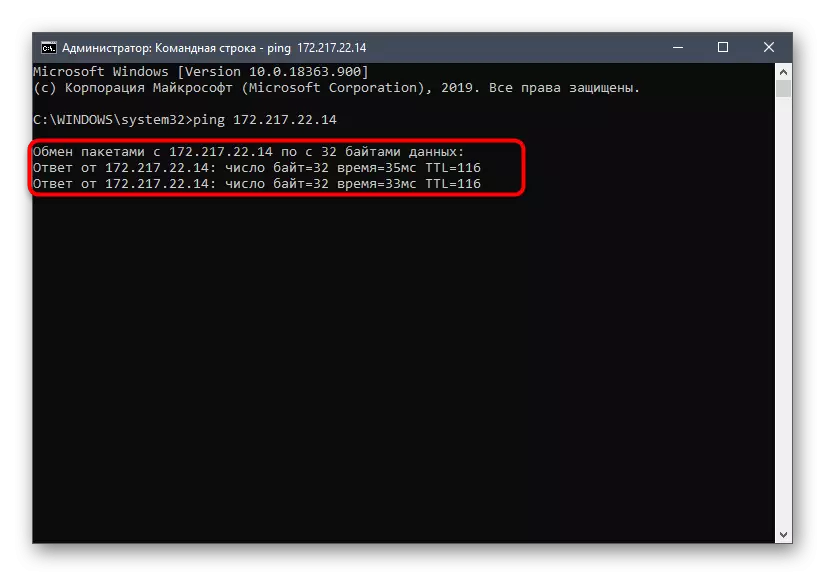



ھېسابقا قارا ئوخشاش, IP ئادرېسىمنىڭ بارلىقى, شۇنداقلا مۇلازىمېتىر قوراللىرىنى تور كۆرگۈچ ياكى ئۇلىنىش ئارقىلىق بىۋاسىتە ئۆتۈش توسىقىغا بىۋاسىتە ئۆتۈش تولىمۇ مۇكەممەل ئورۇنغا قويۇلدى. قانداقلا بولمىسۇن, بۇ يولنى ئۆزىدىن ئىز قوغلاش كېرەك, بۇ بىر پايدىلىنىش ئىقتىدارى يۇقىرى كۆتۈرۈشكە ياردەم بېرىدۇ.
2-خىل ئۇسۇل: traceert ئىشلىتىشچانلىقى
ئەگەر سىز كومپيۇتېرنىڭ يېتەكلىگۈچنى كومپيۇتېرغا قاراپ مېڭىشقا توغرا كېلىدىغان يەنە بىر ئۆلچەملىك Windows مەشغۇلات سىستېمىسى پايدىلىق. كۆپ خىل يول كىرگۈزۈش IP ئادرېسى كىرگۈزۈلگەن IP ئادرېسى ئارقىلىق سىناق قىلىنىدۇ, بۇ جەرياننىڭ بازارغا سېلىنىشى راس.
- «بۇيرۇق لىنىيىسى» نى تېلېفون قىلىپ, tracerert IP ئادرېسىنى ئۇ يەرگە كىرگۈزۈڭ.
- ئۇنىڭدىن كېيىن دەرھال, مەلۇم ساندىكى سەكرەشلەر باشلىنىدۇ. بۇ جەرياننىڭ ئاخىرىدىن بۇرۇن كونترول سۇپىسىنى تاقىماڭ.
- «ئىز قوغلاش» نى بىكار قىلغاندا «ئىز قوغلاش تاماملانغاندا», ئۆزىڭىزنى ئوخشىمىغان تەرەپتىكى يولنىڭ نەتىجىسى بىلەن تونۇشالايسىز.
- ئوخشاش پرىنسىپقا ئاساسەن, ئۇ ئىلگىرىكى پايدىغا ئوخشاش, چۈنكى ئۇ ئىزچىللىق /? ئۇ يولدا قورالغا تەقسىم قىلىشقا بولىدىغان قوشۇمچە پارامېتىرلارنى كۆرسىتىدۇ. زۆرۈر تېپىلغاندا ئىشلىتىڭ, مەسىلەن, سىز ئەڭ كۆپ سەكرەشنى ئويلىسىڭىز.




3-خىل ئۇسۇل: يېتەكلىگۈچ تور كۆرۈنمە يۈزى
بەزىدە ئابونتلار Windows دىكى «بۇيرۇق قاپىسى» نى ئىشلىتىشتىن رازى ئەمەس, يەنى پەقەت سىلىقلاشنىڭ باشقا بىر ۋاسىتىلىرىنى ئىزدەش ئېھتىياجىنى سەۋەبلەر باشقۇرىدۇ. نۇرغۇن تور جەھەتتە ئىچىگە ئورۇنلاشتۇرۇلغان كونترول سۇپىسىدا بار, بۇ ئارقىلىق ئوخشاش ھەرىكەتلەرنى كۆرەلەيسىز, بۇ ئالدى بىلەن ئۇنى تېخىمۇ تەپسىلىيلا تور مەركەزگە كىرىشكە توغرا كېلىدىغان.
تېخىمۇ كۆپ ئوقۇڭ: روتېرنىڭ تور كۆرۈنمە يۈزىنى قانداق كىرگۈزۈش كېرەك
ئۇنىڭدىن كېيىن, بۇ تۆۋەندىكى كۆرسەتمىلەرگە ئەگىشىشى كېرەك. ئۇ Asus نىڭ رولىنى ۋە باشقا گرافىك مەركەزلىرىنىڭ ئىگىسى ئىشلىتىلىدۇ, بۇ ماس كېلىدىغان مەركەزلىك ئىشلىتىلالا مەۋجۇت تىزىملىكلەرنى تاپالايدۇ ۋە بېسىمنىڭ بېسىمنىڭ بېسىمى مۇددىتىنى باشلاڭ.
- سول تەرەپتىكى تىزىملىك ئارقىلىق, «تور قوراللىرى» بۆلىكىگە يۆتكىڭ. يەنە بىر بۆلەك «سىستېما قوراللىرى» ياكى «ئىلغار» دەپ ئاتاشقا بولىدۇ.
- كونترول سۇپىسىنى ئېچىپ IP ئادرېس دەلىللەش ئۇسۇلىنى بەلگىلەڭ.
- ئۇنىڭدىن كېيىن, ئادرېسنىڭ ئۆزىڭىزگە كىرىپ دىئاگنوز قويۇڭ.
- ئايرىم كونترول سۇپىسى كۆزنىدە, Windows Clog »نى تەھلىل قىلغاندا, بىز« بۇيرۇق قاپىسى »نى تەھلىل قىلغاندا, بىز ئېيتقاندەك نەتىجىگە ماس كېلىدىغان نەتىجىلەرنى كۆرسىتىمىز.




بىز دائىم قىستۇرمىلارنىڭ چېتىشلىق سەۋەبنىڭ ھەرىكەتنىڭ سەۋەبى خاتا مەشغۇلات قىلىشى خاتا بولۇپ, تور ئۇلىنىشى يوقلۇقىنى بەلگىلەيمىز. ۋەزىپە ئىجرا قىلغاندا مەسىلى بولسا, ئۇلارنى تېز ھەل قىلىش ئۈچۈن تۆۋەندىكى كۆرسەتمىلەرنى كۆرۈڭ ھەمدە IP ئادرېسىنى قايتا تەكشۈرۈپ بېقىڭ.
تېخىمۇ كۆپ ئوقۇڭ:
كومپيۇتېردا ئىشلىمەيدىغان ئىنتېرنېت بىلەن ھەل قىلىش
ھەرىكەتنى تەكشۈرۈش
